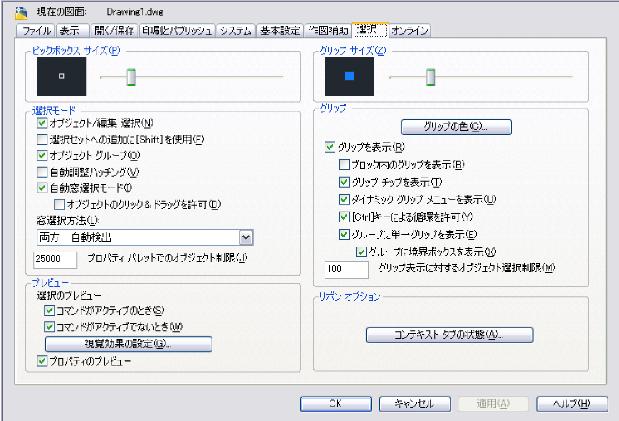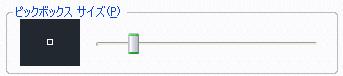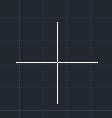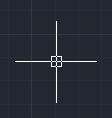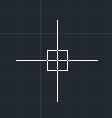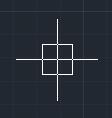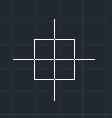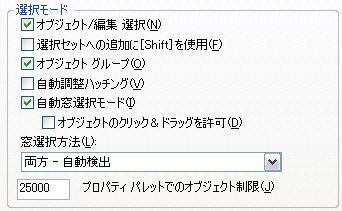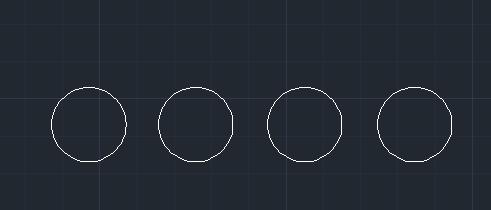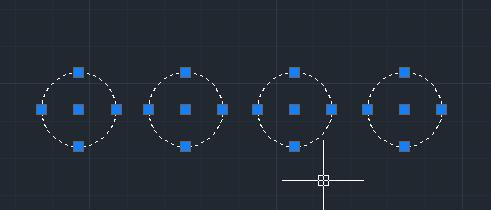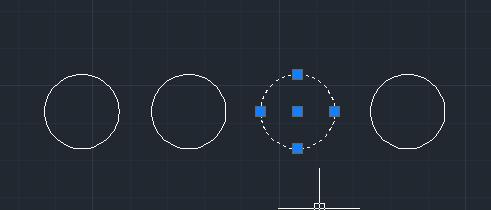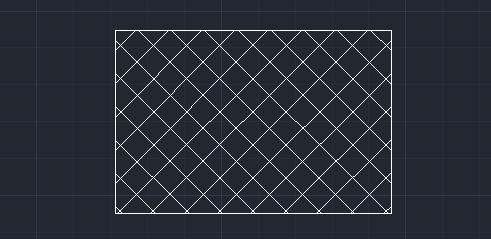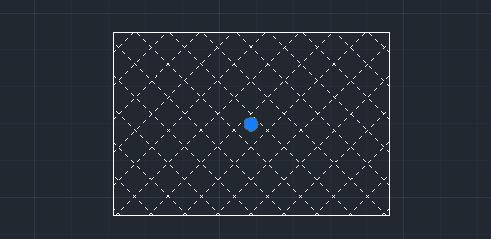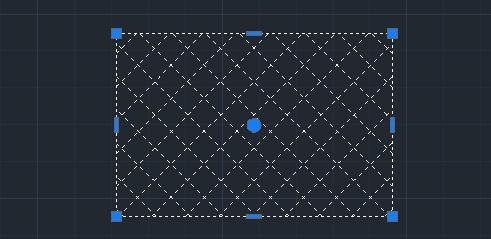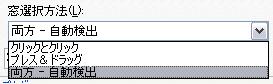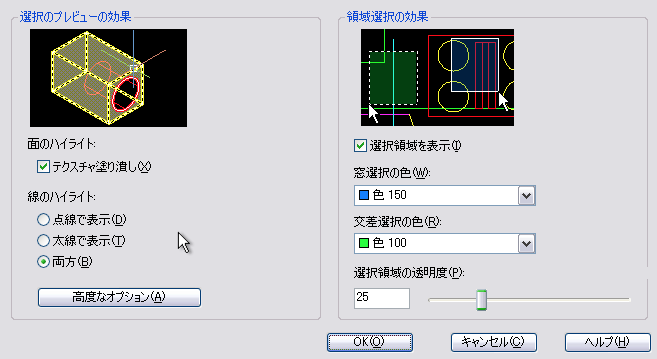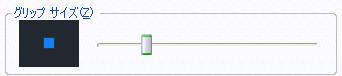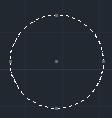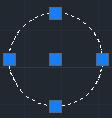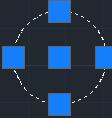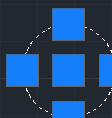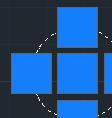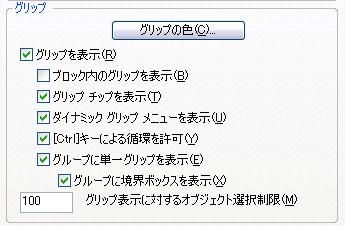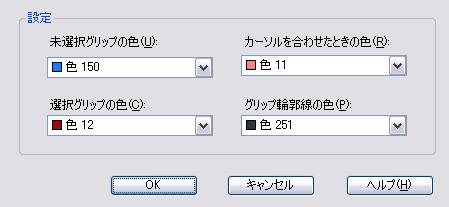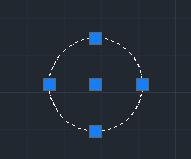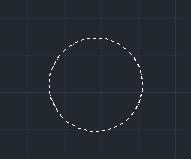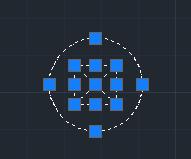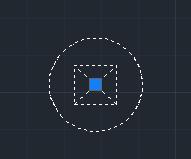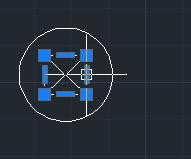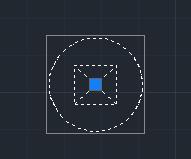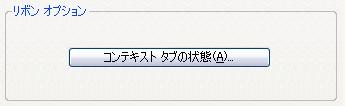|
|||||||
 |
|||||||
|
||
|
9-8 オプション⑧ "選択"
オブジェクト選択に関するオプション、グリップ編集に関するオプションの設定
ファイル|表示|開く/保存|印刷とパブリッシュ|システム|基本設定|作図補助|選択
ピックボックスサイズ
サイズを1〜5で調整できます。デフォルトは"2"になっています。
選択モード
オブジェクト / 編集 選択 チェックがオンの場合、修正コマンドなどを呼び出す前にオブジェクトを選択します。チェックがオフの場合は、修正コマンドなどを呼び出した後にオブジェクトを選択します。 例えば分解コマンドを実行する場合、チェックがオンの場合ではオブジェクトを選択した状態でリボンの分解をクリックしたと同時にオブジェクトが分解されます。 しかしチェックがオフの場合だとオブジェクトを選択してリボンの分解をクリックしても分解はされず、オブジェクトの選択画面になります。オブジェクトが選択されると分解されます。
選択セットへの追加に「Shift」を使用 例えば下図の様な円オブジェクトがあるとします。
チェックがオフの場合 1個1個クリックしていくことで、選択オブジェクトが追加されていきます。
チェックがオンの場合
選択したオブジェクトは追加されず、クリックしたオブジェクトだけが選択されます。SHIFキーを押しながらクリックすることで選択オブジェクトが追加されます。
オブジェクトグループ オブジェクト グループ内の 1 つのオブジェクトを選択したときに、グループ内のすべてのオブジェクトが選択されます。GROUP[オブジェクト グループ設定]コマンドを使用して、オブジェクトのグループを作成し、それに名前を付けておくことにより、グループ内のすべてのオブジェクトを選択できます。
自動調整ハッチング 自動調整ハッチングを選択したときに、どのオブジェクトが選択されるようにするかを決定します。このチェック ボックスがオンのときに、自動調整ハッチングを選択すると、境界オブジェクトも選択されます。
例えば下図の様な自動調整ハッチングがある場合
チェックがオフの場合 ハッチングを選択すると、ハッチングだけが選択されて外枠は選択されません。
チェックがオンの場合 ハッチングを選択すると、ハッチングと外枠両方が選択されます。
自動窓選択モード オブジェクト以外の点をクリックしたときに、選択窓の描画が開始されます。 選択窓を左から右へ描画すると、窓枠の中に完全に含まれるオブジェクトが選択されます。選択窓を右から左へ描画すると、窓枠の中に完全に含まれるオブジェクトおよび窓枠と交差するオブジェクトが選択されます。
[オブジェクトのプレス&ドラッグを許可] 窓選択方法をコントロールします。 このチェック ボックスをオフにすると、ポインティング デバイスを使用して 2 つの位置を別々にクリックすることにより、選択窓を描画できます。
[プロパティ パレットでのオブジェクト制限] [プロパティ]パレットおよび[クイック プロパティ]パレットを使用して一度に変更できるオブジェクトの最大数を決定します。
プレビュー
コマンドがアクティブのとき コマンドがアクティブでかつプロンプト「オブジェクトを選択:」が表示されているときにのみ選択のプレビューを表示します。
コマンドがアクティブでないとき コマンドがいずれもアクティブでないときに選択のプレビューを表示します。
視覚効果のダイアログボックス
プロパティのプレビュー プロパティをコントロールするドロップダウン リストおよびギャラリーにカーソルを合わせたときに、現在選択しているオブジェクトに対する変更をプレビューするかどうかをコントロールします。
グリップサイズ グリップ表示サイズを設定します。 サイズを1〜5で調整できます。デフォルトは"2"になっています。
グリップ
グリップの色
グリップを表示 選択オブジェクト上でのグリップの表示をコントロールします。図面内のグリップを有効にすると、パフォーマンスに大きく影響します。パフォーマンスを最適化するには、このオプションをオフにします。
グリップ表示 オン グリップ表示 オフ
ブロック内のグリップを表示 グリップ表示 オン グリップ表示 オフ
グリップチップを表示 グリップ チップをサポートするカスタム オブジェクトのグリップ上でカーソルを動かすと、グリップ固有のチップが表示されます。このオプションは、標準のオブジェクトには影響しません。
ダイナミックグリップメニューを表示 多機能グリップにカーソルを合わせたときにダイナミック メニューを表示するかどうかをコントロールします。 チェックオン チェック オフ
"CTRL"キーによる循環を許可 多機能グリップの[Ctrl]キーによる循環動作を許可します。
グループに単一グリップを表示 オブジェクト グループに単一グリップを表示します。
グループに境界ボックスを表示 グループ化されているオブジェクトを囲むように境界ボックスを表示します。
グリップ表示に対するオブジェクト選択制限 指定した数以上のオブジェクトが選択セットに含まれる場合、グリップの表示を省略します。 有効な値の範囲は 1 から 32767 です。既定の設定は 100 です。
リボンオプション
コンテキストタブの状態 [リボン コンテキスト タブの状態オプション]ダイアログ ボックスが表示されます。このダイアログ ボックスで、リボン コンテキスト タブの表示に対するオブジェクト選択設定を設定することができます。
関連記事
※Autodesk、AutoCAD、AutoCAD LT、DWG、DXFは、米国およびまたはその他の国々における、 |
|||||||||||||||||||||||||||||||||||||